解决WiFi连接红叉的简单窍门(一步步教你修复WiFi连接问题)
- 生活妙招
- 2024-12-19
- 27
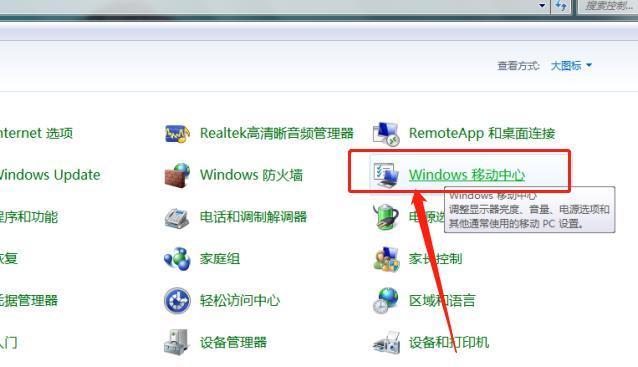
无线网络已经成为我们生活中必不可少的一部分,然而,有时我们可能会遇到WiFi连接出现红叉的情况,无法正常上网。这个问题常常让人感到烦恼,但其实很多时候只需要简单的方法就...
无线网络已经成为我们生活中必不可少的一部分,然而,有时我们可能会遇到WiFi连接出现红叉的情况,无法正常上网。这个问题常常让人感到烦恼,但其实很多时候只需要简单的方法就能解决。本文将一步步教你修复WiFi连接红叉的问题,让你再也不见红叉,畅快上网。
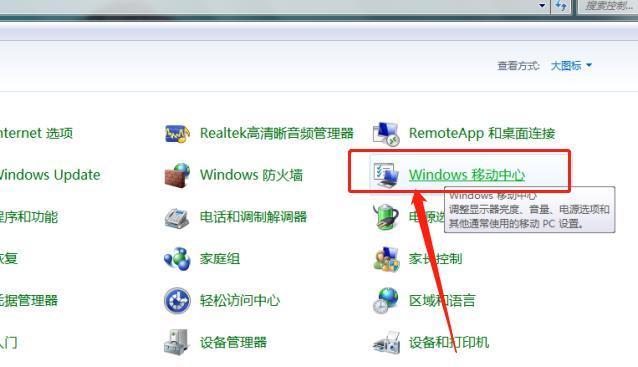
段落
1.检查网络环境

在修复WiFi连接红叉之前,首先要检查一下你所处的网络环境。请确认路由器是否正常工作、网络信号是否稳定,并确保你的设备与WiFi信号源之间没有太远的距离。
2.重新启动设备
有时候设备长时间运行后可能会出现一些小故障,因此尝试重新启动你的设备可能会有奇效。关掉设备,等待几秒钟后再重新开启,然后检查是否仍有红叉。

3.忘记并重新连接WiFi网络
在设备设置中,找到WiFi选项并点击进入。选择当前连接的WiFi网络,点击“忘记网络”选项,然后重新连接。这个操作可以清除之前的连接信息,有时能够解决连接问题。
4.检查WiFi密码
有时候红叉问题的原因可能是输入的WiFi密码错误或过期。在设备的WiFi设置中,检查一下当前连接的WiFi网络密码是否正确,并尝试重新输入密码进行连接。
5.刷新网络设置
在设备设置中找到“网络设置”选项,并点击进入。选择“刷新网络设置”或“重置网络设置”,然后按照提示操作。这个操作可以清除设备的网络缓存和重置网络设置,可能有助于解决红叉问题。
6.更换WiFi信道
WiFi信道拥挤也可能导致红叉问题的出现。在路由器设置中,找到WiFi信道选项,并将信道调整为一个相对空闲的信道。重新连接WiFi并检查是否修复了红叉问题。
7.检查安全设置
某些安全设置可能会导致设备无法正常连接WiFi网络。在路由器设置中,检查安全设置,并确保你的设备与路由器的安全配置相匹配。
8.更新设备驱动程序
如果你使用的是台式机或笔记本电脑连接WiFi出现红叉问题,可能是设备驱动程序过期或损坏所导致。前往设备制造商的官方网站下载并安装最新的驱动程序,然后重新连接WiFi网络。
9.检查防火墙设置
防火墙设置有时会阻止设备与WiFi网络的正常连接。在设备设置或防火墙软件中,检查防火墙设置并确保允许设备与WiFi通信。
10.使用网络故障排除工具
一些设备和操作系统提供了网络故障排除工具,可以帮助诊断和解决WiFi连接问题。在设备设置或操作系统帮助中心中查找和使用这些工具。
11.进行系统更新
有时操作系统的更新会修复一些网络连接的问题。在设备设置中,找到系统更新选项并进行更新,然后重新连接WiFi网络。
12.重置路由器
如果经过上述方法依然无法修复WiFi连接红叉问题,最后的尝试是重置路由器。在路由器上找到重置按钮,按住几秒钟直到指示灯闪烁,然后重新配置路由器并重新连接WiFi网络。
13.联系网络服务提供商
如果经过以上的尝试依然无法修复WiFi连接红叉问题,可能是网络服务提供商的问题。及时联系网络服务提供商,向他们报告问题并寻求帮助。
14.寻求专业技术支持
如果你对网络设置不够熟悉,或者以上方法都无法解决问题,最好是寻求专业技术支持。向设备制造商、网络服务提供商或专业的电脑维修人员寻求帮助。
15.持续保持网络畅通
一旦修复了WiFi连接红叉问题,为了保持网络畅通,记得定期更新设备驱动程序、操作系统和路由器固件,并确保设备与WiFi信号源之间的距离合适。
通过以上一系列方法,我们可以在遇到WiFi连接红叉时快速解决问题。无需担心,只需要耐心尝试不同的方法,我们就能够畅快地享受上网的乐趣。请记住,网络连接问题通常可以很容易地解决,只要我们一步步地进行排查和修复。祝你愉快地上网!
本文链接:https://www.zuowen100.com/article-6978-1.html

